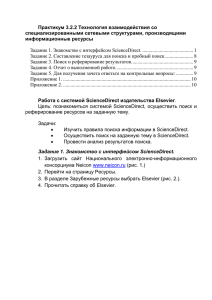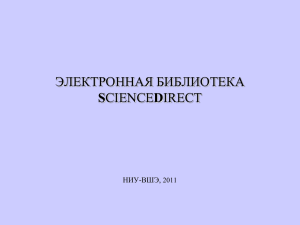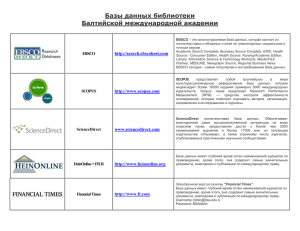Руководство по работе с платформой ScienceDirect
реклама
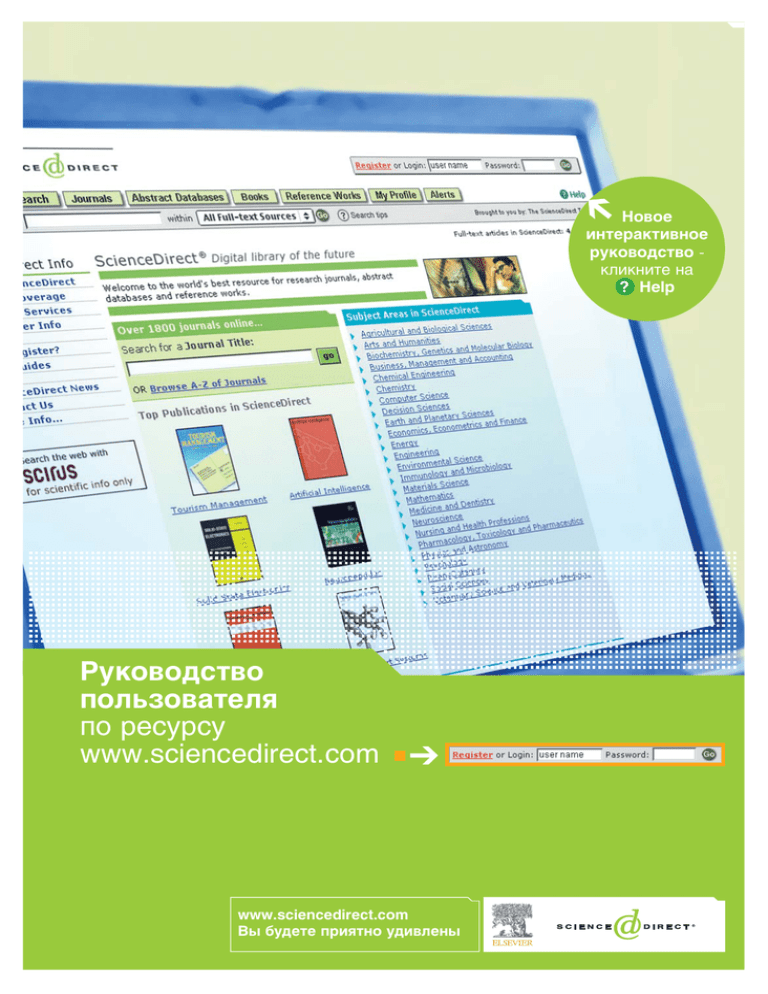
Новое интерактивное руководство кликните на ? Help Руководство пользователя по ресурсу www.sciencedirect.com www.sciencedirect.com Вы будете приятно удивлены R С чего начать www.sciencedirect.com 1 Итак, вы на странице ScienceDirect. Если ваша организация является зарегистрированным пользователем, то автоматически будет распознана таковой (licensed user). Как зарегистрированный пользователь вы можете следующее: просматривать список оглавлений около 2 000 журналов; вести поиск по всей информации, представленной в данной базе данных; просматривать рефераты более 5 миллионов статей; просматривать полные тексты журналов, на которые подписан ваш институт. 1 Кликните на Register (зарегистрироваться) для создания Персонального Профиля (Personal Profile). Заполните появившуюся форму. Для вас будет создано имя пользователя (username) автоматически. Персональный Профиль позволяет следующее: 2 сохранять результаты поиска; создавать оповещение по желаемым критериям поиска, о появлении новых номеров журнала, в которых есть ссылки на интересующую вас статью; создавать список «любимых» журналов для облегчения их просмотра и поиска; создавать историю поиска и объединять поиски; NB! Для того чтобы осуществлять вход под собственным зарегистрированным именем, на вашем браузере должна быть активизирована функция “cookies”. Данная информация стирается с вашего браузера, когда вы заканчиваете сессию под вашем именем (login). 2 При выборе поля Subject Area (предметная область) содержание сайта сократится до той сферы интересов, которая в наибольшей степени отвечает вашим желаниям, а это обеспечит более быстрый и легкий доступ к данным материалам. R PAGE 1 OF 9 www.sciencedirect.com Quick Search, Journals, Books, Reference Works and Abstract Databases Quick Search (быстрый поиск), Journals (журналы), Reference Works (справочноэнциклопедические издания), Books (периодическое издание книг и обзорных статей) и Abstract Databases (базы данных). 1 1 Quick Search (мгновенный поиск) - окно, позволяющее получать мгновенные результаты без традиционного заполнения многих полей поиска. Это поиск по полнотекстовым источникам (всем журналам, конкретному журналу или статье). 2 Поиск производится по: 3 4 5 Title (наименованию); 6 Abstract (реферату); Keywords (ключевым словам); Authors (авторам). ... просто впечатайте интересующий вас термин и кликните на Go! Для более подробного поиска кликните Search (поиск), см. стр. 4. 2 Journals (журналы). При щелчке мыши на эту закладку вы можете просматривать наш полный список журналов (около 2 000 наименований). Все рефераты доступны совершенно бесплатно. 3 Abstract Databases (базы данных). Данная закладка позволяет просматривать все базы данных, доступные на ScienceDirect (см. стр. 6). 4 Reference Works (справочно-энциклопедические издания) - закладка, которая выведет вас на список доступных для просмотра справочно-энциклопедических изданий. 5 Books (Serial Books - периодическое издание обзорных статей, предлагаемое в тематических пакетах). 6 Icons (пиктограмма доступа) показывают, какие из указанных ресурсов доступны вашей организации: = subscribed (подписка есть): вы можете просматривать полные тексты данного журнала; = non-subscribed (подписки нет): вы можете просматривать реферат данной статьи; = complimentary (доступно бесплатно в рекламных целях): вы можете просматривать полный текст данной статьи в рамках ограниченного времени; = partner websites (партнерские вебсайты) - доступ к полным текстам. R PAGE 2 OF 9 www.sciencedirect.com Browsing Journals (просмотр журналов) 1 Search for a Journal Title (поиск по названию журнала). Поисковое окно для мгновенного поиска конкретного журнала на ScienceDirect по ключевому слову, содержащемуся в названии журнала. 2 Browse All Journals (поиск всех журналов) на ScienceDirect или только тех журналов, которые находятся в списке ваших «любимых» (Favorite Journals List); 1 или только журналов в определенной предметной области (subject area); 2 или только журналов, которые подписывает (subscribes) или не подписывает (non-subscribed) ваш институт. 3 Вы можете просматривать журналы в алфавитном порядке по: наименованию; предмету; издательству. 4 После выбора определенного журнала дополнительная информация и функции доступны при щелчке мыши на соответствующую гиперссылку под имиджем обложки журнала: просмотр пробного номера в режиме он-лайн (Sample Issue Online); 3 доступ к дополнительной информации о журнале на сайте издательства (Journal Publisher Website); информация о том, как отправить собственную статью в данный журнал (Information for Authors). 5 5 Просмотр статей, принятых для печати (Articles in Press): статьи, которые были рецензированы и приняты издательством, но еще не опубликованы в печатном издании. 4 R PAGE 3 OF 9 www.sciencedirect.com Search (поиск) 1 2 Search - поиск по всем журналам, тематическим коллекциям журналов, рефератам, базам данных и справочноэнциклопедическим изданиям. 1 Помимо документов, представленных на платформе ScienceDirect, возможен поиск по всему Интернету через Scirus. 2 Scirus - уникальная поисковая система, нацеленная на поиск исключительно научной информации и способная выдавать результат с более чем 150 млн. индексируемых страниц менее чем за 0,5 сек. Для удобства пользователя можно вести поиск по ScienceDirect и источникам из других издательств через Scirus (www.Scirus.com) с любого компьютера вне вашей сети (напр., из дома). 3 3 Используйте функцию All Sources (поиска по всем ресурсам), чтобы получить результаты из всех источников, представленных на ScienceDirect. 4 Ведите поиск по определенным критериям, например, Title (наименование), Authors (автор), Keywords (ключевые слова) или Affiliation (организация) - по всем этим критериям можно ввести ограничение по определенной дате (периоду времени). 5 Существует 2 режима поиска: Basic (основной) для новичков; Advanced (продвинутый) для опытных пользователей. 5 4 R PAGE 4 OF 9 www.sciencedirect.com Как получить наилучшие результаты поиска До начала поиска удостоверьтесь, что вам знакома функция «История Поиска» (Search History). Для этого активизируйте эту функцию (выберите Turn On под экраном поиска). 1 Search History (история поиска) позволяет построить поиск в несколько этапов. 2 Выберите Action (действие) для обновления истории поиска: 1 3 2 4 выберите re-run (перезапустить) для обновления результатов поиска; выберите edit (изменить) для изменения запроса; выберите delete (удалить) для удаления ненужных строк в таблице. 3 Выберите Combine with AND (объединить с И) или Combine with OR (объединить с ИЛИ) для слияния со строчками (запросами) из того же источника и нового запроса. 4 Check the boxes - отметьте галочкой те строчки, которые вы желаете объединить. 5 Выберите Save Search (сохранить критерии поиска) для сохранения поиска, к которому можно было бы вернуться позже. 6 Выберите Save as Search Alert (сохранить как оповещение по поиску) - это сохранит критерии поиска, и в случае появления по нему новых результатов вы получите соответствующее извещение по электронной почте (ежемесячно, еженедельно или ежедневно). 7 6 5 7 E-mail Articles (отправка статьи по электронной почте) - отправка по электронной почте ссылки на ваши результаты поиска одному человеку или нескольким людям по вашему выбору. R PAGE 5 OF 9 www.sciencedirect.com Реферативные базы данных Платформа ScienceDirect позволяет вести одновременный поиск по интегрированным на ней ключевым базам данных. 1 1 Search (поиск): All Subscribed Databases (по всем базам данных, на которые у вас есть лицензия), A Specific Database (по определенной базе данных). Возможен поиск по целой группе баз данных в рамках одной предметной категории. Краткие справочники по каждой из баз данных доступны на справочной странице сайта ScienceDirect: www.info.sciencedirect.com Собственные библиографические базы данных, доступные с платформы ScienceDirect ® ScienceDirect NavigatorTM EMBASE BEILSTEIN Abstracts FLUIDEX BIOTECHNOBASE GEOBASE Ei Compendex® OceanBase Elsevier BIOBASE World Textiles Базы данных издательств-партнеров BIOSIS Previews® MEDLINE* EconLit PsycINFO® INSPEC® *MEDLINE - база, доступная бесплатно для всех подписчиков ScienceDirect. Все остальные библиографические базы данных предлагаются в пакете по фиксированной цене. Выясните у вашего библиотекаря, к каким базам данных подписана ваша организация. R PAGE 6 OF 9 www.sciencedirect.com Содержание и гиперссылки Из списка найденных статей вы можете просматривать статью (из журнала, на который у вашей организации есть подписка) в 3-х разных форматах: 1 2 3 SummaryPlus - формат, идеальный для быстрого поиска. Он включает реферат, основные разделы статьи, рисунки, таблицы и всю библиографию с функцией гиперссылок. 1 Full Text + Links - формат полного текста с гиперссылками (в HTML). Основной формат для полноценного поиска, предлагающий помимо вышеперечисленного (реферат, рисунки и т.д.) еще и полный текст с работающими ссылками в тексте и гиперссылками к объектам (для большинства журналов). 2 3 PDF - формат статьи в том виде, как она выглядит в печатной версии журнала. Переход от библиографии к полному тексту: 4 4 К полному тексту и гиперссылкам (Full Text + Links) на ScienceDirect. 5 К полнотекстовым статьям на других сайтах, доступных через систему CrossRef. 6 Только к рефератам (например, на MedLine, ScienceDirect Navigator, BIOBASE, PsycINFO, Ei Compendex...). 7 Order Document - функция платного заказа документа для получения полнотекстовой статьи. Лица, не являющиеся подписчиками того или иного ресурса, могут просматривать бесплатно рефераты и по желанию заказывать полнотекстовый документ. (За дополнительной информацией, пожалуйста, обратитесь к вашему библиотекарю или специалисту по информации). 5 6 7 R PAGE 7 OF 9 www.sciencedirect.com Гиперссылки (переходы) со страницы статьи Формат The Full Text + Links позволяет следующее: 1 Internal Linking (внутренние гиперссылки) переход к другим форматам. 2 External Links* (внешние гиперссылки) переход на внешние сайты, предлагающие рефераты и статьи. * 1 2 3 Узнайте у вашего библиотекаря, активизирована ли данная функция в вашей организации. 3 Cited By (процитировано). Позволяет увидеть все другие статьи на ScienceDirect, в которых есть ссылки на просматриваемую вами статью. 3a Save as Citation Alert (сохранить как оповещение о цитате). Создание оповещения вас по электронной почте о появлении новой статьи на ScienceDirect, в которой будет ссылка (цитата) на данную статью. E-mail Article (отправка статьи по электронной почте). Позволяет вам отправить по электронной почте ссылку на статью, которую вы просматриваете, одному или нескольким другим пользователям. 3a Export Citation. Позволяет вам загрузить все ссылки (или лишь их определенный выбор) и рефераты в программу работы с цитатами (например, ProCite, EndNote или Reference Manager). R PAGE 8 OF 9 www.sciencedirect.com Мои оповещения Мой профиль 1 Со страницы Alerts (мои оповещения) вы можете легко добавлять, удалять, изменять и сохранять оповещения следующего характера: 1 Search Alerts (по заданным критериям поиска); Journals Issue Alerts (по появлению новых номеров интересующих вас журналов); Citation Alerts (по цитатам). 2 Раздел My Profile, Мой Профиль (мой персональный журнал пользователя) позволяет вам изменять ваши личные настройки регистрации, видоизменять список ваших «любимых» журналов, соответствующим образом настраивать ваши оповещения. Add/Remove Favorite Journals (добавлять/удалять «любимые» журналы); Add/Remove Alerts (добавлять/удалять оповещения); Modify Personal Details and Preferences (видоизменять персональные настройки); Change Password (изменять пароль); Subscription Information (получать информацию о подписке); ScienceDirect Journal Coverage Report (получать отчет о журналах, представленных на ScienceDirect). Техническая поддержка (на английском языке) nlinfo@sciencedirect.com Менеджеры продаж по России (на русском или английском) a.mzhelsky@elsevier.com o.utkin@elsevier.com Менеджер продаж по России и странам СНГ (на русском или английском) a.mzhelsky@elsevier.com Издательство «Эльзевир» (Elsevier) R PAGE 9 OF 9 www.sciencedirect.com